excel工作表标签颜色怎么修改? excel修改工作簿颜色的教程
摘要:excel怎么修改工作薄的颜色1、打开我们的excel,新建一个空白的表2、直接来到空白工作薄上3、我们在下边就可以看见他分三个4、然后我们...
excel怎么修改工作薄的颜色
1、打开我们的excel,新建一个空白的表

2、直接来到空白工作薄上
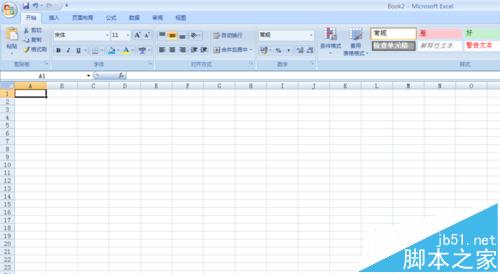
3、我们在下边就可以看见他分三个

4、然后我们在任意一个上,右键我们可以看见菜单
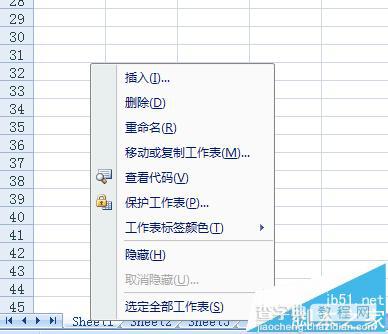
5、我们点击颜色,右侧就可以出现选择颜色,我们选择其他颜色

6、这里的颜色比较多

7、选择一个之后,我们点击就行了,颜色变了
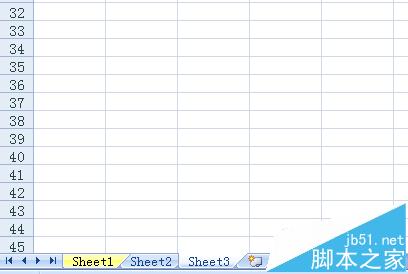
【excel工作表标签颜色怎么修改? excel修改工作簿颜色的教程】相关文章:
★ Excel不显示网格线、更改网格线颜色、打印网格线的方法介绍
★ 在Word2010文档中使用不同颜色突出显示文本功能的教程
★ 将Word文档转为Excel表格和Excel表格转换成Word文档的图文教程
